Excel五大实操技能,分分钟提升工作效率
作者:小可来源:部落窝教育发布时间:2021-08-17 09:43:15点击:2434
编按:
不知道正在学习Excel的小伙伴有没有这样的烦恼---认真快速学习了很多Excel知识,但是忘得也很快。其实Excel作为办公工具,要快速学习和掌握需要与实际工作应用相结合。今天我们可爱的作者给大家奉上Excel五大实操技巧,分分钟提升工作效率~
嗨喽嗨喽,大家好!今天小可给大家带来的是实际工作中常用的Excel操作技巧。例如,按单元格颜色对单元格计数、创建动态引用名称、统计不重复个数……学会这些操作,希望能让各位读者老爷远离加班,拿上高薪水!!!
①根据单元格颜色进行统计
如图,A2:B9区域是2021年春晚节目单,我们要对该区域根据单元格颜色进行计数。
要求统计出蓝色和红色、黄色单元格各多少个。
第一步:选中D2单元格,然后点击【公式】选项卡下的【名称管理器】,在【名称管理器】对话框选择【新建】,接着弹出【新建名称】对话框。在【名称】栏输入“颜色”,在【引用位置】输入公式:=GET.CELL(63,A2)*NOW()^0,最后点击【确定】按钮。
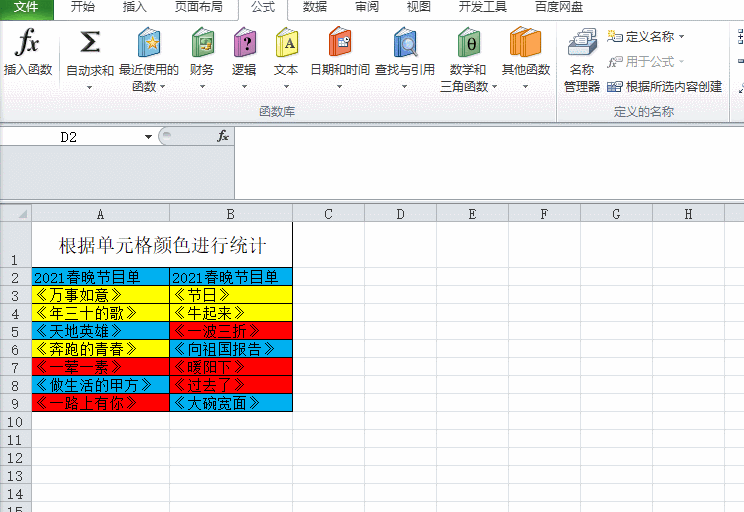
GET.CELL函数可以取得目标单元格的一些信息,例如字体类型、字体大小、颜色、行高、列宽等等。公式的第一个参数可以通过代号来返回信息的类别,例如本例中的“63”表示返回单元格的填充色的代码;
这里附上一些常用的代号及其含义~~~
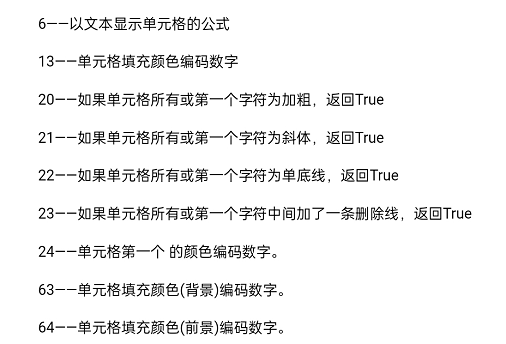
第二个参数即指定目标单元格。NOW函数则利用它的易失性特点,当单元格颜色发生改变时,刷公式时可以得到新的结果。
第二步:在D2单元格输入:=颜色,接着把公式向右向下做拖动,将公式填充至D2:E9单元格区域。再给这个区域添加一个朴实优雅的黑色边框~~~

如下图,在D13:F15区域是颜色的“信息”和“计数”,在F13单元格输入公式:=COUNTIF($D$2:$E$9,E13),再向下复制填充公式至F15单元格。就得到每种颜色单元格的个数了!
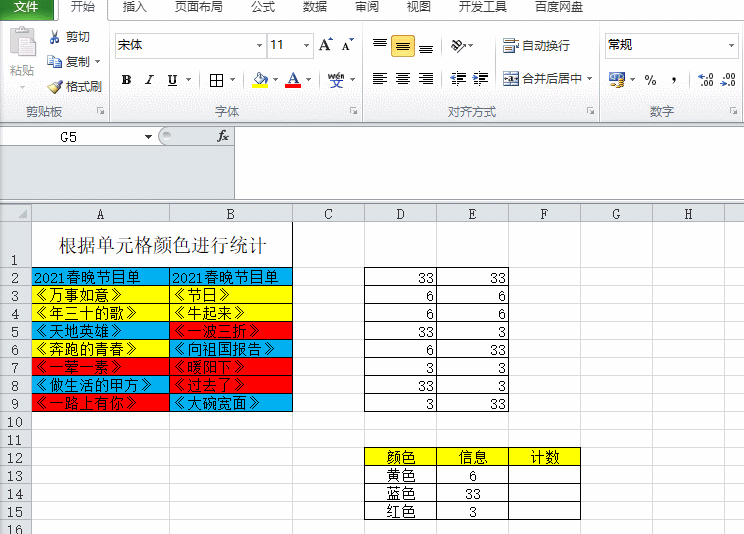
温馨提示:GET.CELL是宏表函数,包含宏表函数的工作簿要保存为“启用宏的工作簿”文件格式(.xlsm),并打开工作簿时允许启用宏。
②创建动态引用的几种方法
在日常工作时,经常会调用另外一个工作表的内容,我们若想实现调用后的数据跟随数据源数据的变动而变动。那么我们就需要创建动态引用
举个例子,AB列是数据源,我要调用它们到DE两列。当数据源B13单元格输入“123”时,对应位置E13单元格也跟着变化,这就是动态引用。
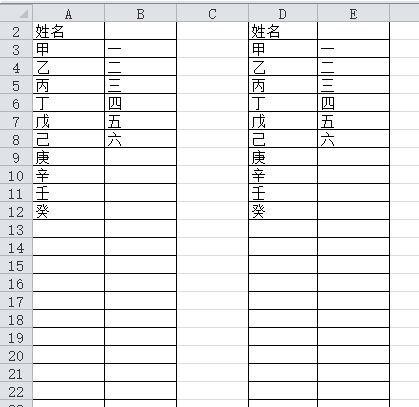
方法一:OFFEST+COUNT
在D2单元格输入公式:=OFFSET(A2,,,COUNTA(A:A),1)&"",按
因为单元格的相对引用,公式的第一个参数A2跟着公式向右移动一列变为B2,所以E2单元格的公式为:=OFFSET(B2,,,COUNTA(B:B),1)&""

【公式解读】
①D列用OFFEST函数以A2为参照点,第一参数不向下移、第二参数不向左移,第三参数向下扩展COUNTA(A:A)行(A列空单元格的最后一行),第四参数向右扩展一行,以上面返回结果作为引用区域;E列同理。
②&””:作用是不让数据源的空单元格在调用到对应位置后显示为0。
如下动图,若不在公式后面加上&””,则E2单元格的显示为0;若加上&””,则E2单元格显示为空单元格。
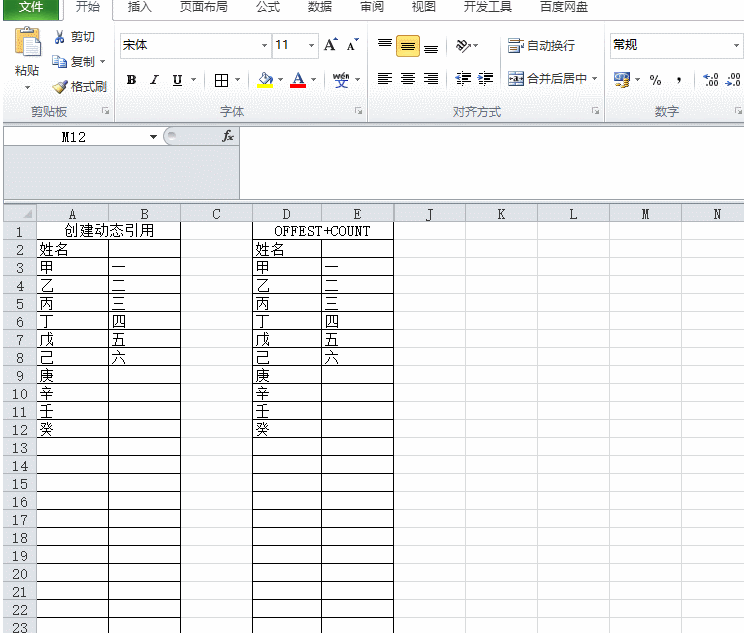
方法二:OFFEST+MACTH
在G2单元格输入公式:=OFFSET(A2,,,MATCH("座",A:A,1),1)&"",再向右向下复制填充公式。
由于单元格的相对引用关系, H2单元格公式为:=OFFSET(B2,,,MATCH("座",B:B,1),1)&""
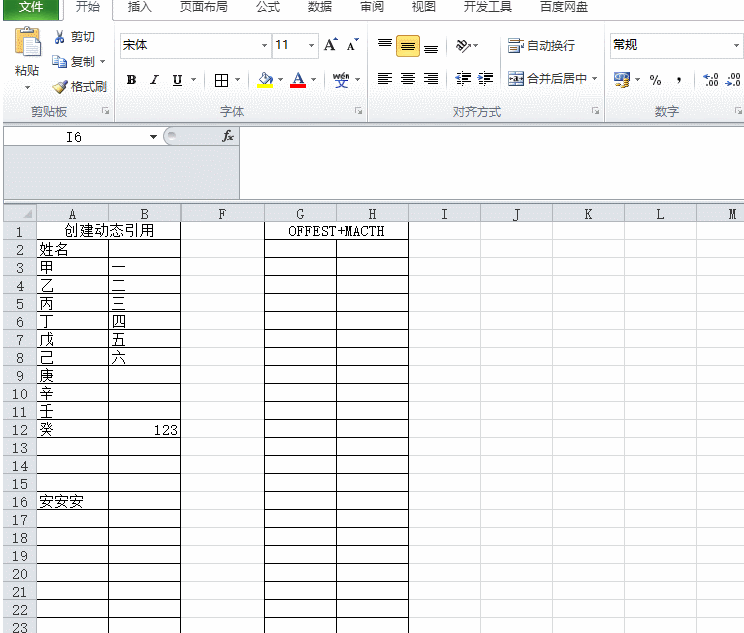
【公式解读】
①G列用OFFEST函数以A2为参照点,不向下移、不向左移,向下扩展行MATCH("座",B:B,1)(A列非空单元格的最后一行),向右扩展一行;H列同理。
②&”” :作用是不让数据源的空单元格在调用到对应位置后显示为0。
③统计不重复个数
统计不重复值在工作中的使用频率非常之高。
如图,要统计A列名称的不重复个数,结果显示在C2单元格。

在C2单元格输入公式:=SUM(N(MATCH($A$2:$A$11,$A$2:$A$11,0)=ROW(1:10))),按<Ctrl+Shift+Enter>三键结束。
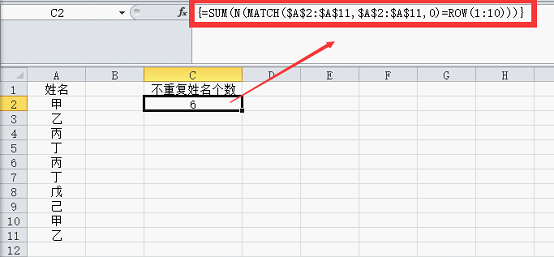
【公式解读】
①MATCH($A$2:$A$11,$A$2:$A$11,0)部分:
精确查找出A2:A11区域姓名第一次出现的位置,当姓名出现多次时,MACTH函数只返回数据第一次出现的位置。
内存数组结果如下图:
![]()
②MATCH($A$2:$A$11,$A$2:$A$11,0)=ROW(1:10)部分:
分析可知,只有第一次出现的姓名返回的MACTH值才能与对应的数组ROW(1:10)相等
所以返回的内存结果为:
![]()
③最后用N函数将TRUE转为1,将FALSE转为0,再用SUM函数求和就得到了不重复姓名的个数。
④制作图书自动目录
如下图,要为数据源制作章节目录,最终结果为目标图所示,目录为【数字+ . +数字】的形式。
大家都知道如何在Word中制作目录,那你知道如何用Excel制作目录吗?来学习学习这个常用技巧吧!
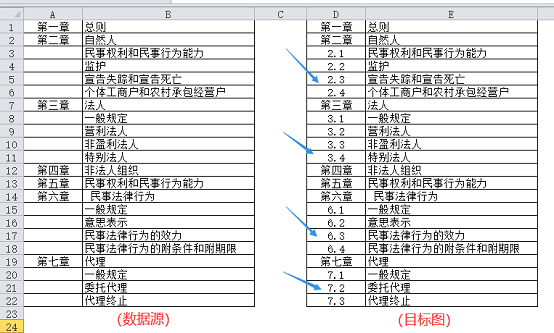
第一步:先把B列数据复制到E列
第二步:在D1单元格输入公式:
=IF(A1="",COUNTA($A$1:A1)&"."&(ROW()-MATCH("座",$A$1:A1,1)),A1)
再向下复制填充公式
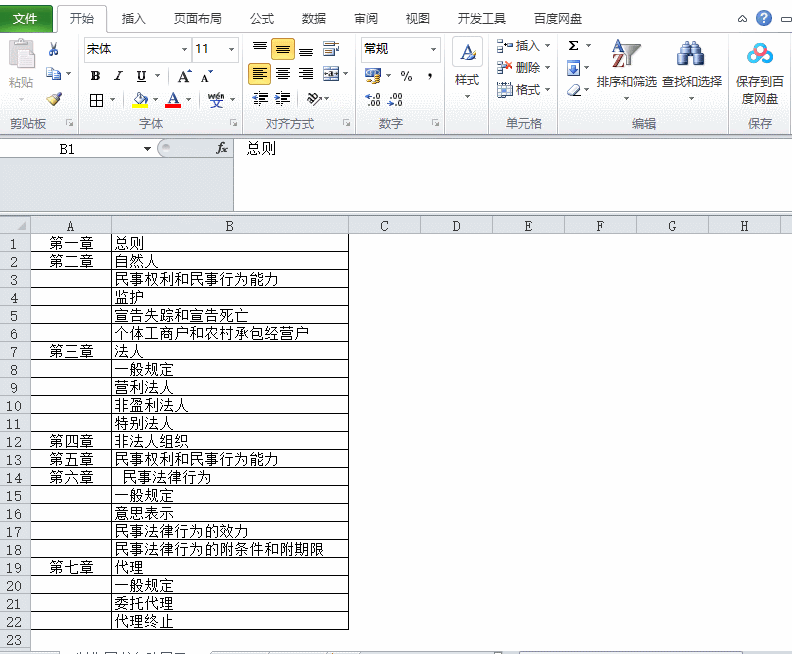
【公式解读】
①COUNTA($A$1:A1)部分:对A列中非空单元格计数,得到篇名为“章”的序号。
②MATCH("座",$A$1:A1,1)部分:利用MATCH函数在$A$1:A1中升序查找,因为字符“座”是一个排序在后的相对较大字符,而第二个参数中的字符均小于该字符,因而公式结果将定位到$A$1:A1最后一个非空单元格所在的位置。
③(ROW()-MATCH("座",$A$1:A1,1))部分:ROW函数得到当前行号,再减去MACTH函数得到的行号,得到相应的小节号。
⑤匹配查找简称
如下图所示,A列是一些专业术语的全称,要求根据D列所提供的相应简称,将A列的全称换为简称放到B列。
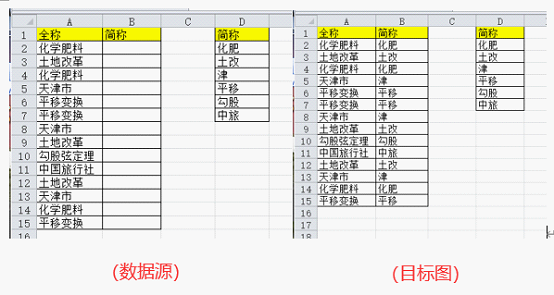
在B2单元格输入公式:
=INDEX($D$2:$D$7,MATCH(1,COUNTIF(A2,REPLACE("*"&$D$2:$D$7&"*",3,,"*")),0))&""
按<Ctrl+Shift+Enter>结束,再向下复制填充公式

【公式解读】
①REPLACE("*"&$D$2:$D$7&"*",3,,"*")部分:
将D2:D7单元格所提供的简称前中后都加上通配符“*”,将此作为COUNTIF函数的第二参数。
结果显示如下图
![]()
②COUNTIF(A2,REPLACE("*"&$D$2:$D$7&"*",3,,"*"))部分:
统计A2单元格是否能匹配加了通配符后的简称。如果能匹配,则返回结果1;反之,返回结果0;
以A2单元格为例,该部分公式返回的内存数组为
![]()
③MATCH(1,COUNTIF(A2,REPLACE("*"&$D$2:$D$7&"*",3,,"*")),0)部分:
MACTH函数精确查找出该内存数组“1”所在位置。以A2单元格为例,MATCH函数返回的结果为“1”
④最后MATCH函数的结果作为INDEX函数在D2:D7区域返回的行数,以得到相应的简称。
今天的分享就到这里啦~咱们下次再见~~~

本文配套的练习课件请加入QQ群:902294808下载。
做Excel高手,快速提升工作效率,部落窝教育《一周Excel直通车》视频和《Excel极速贯通班》直播课全心为你!
扫下方二维码关注公众号,可随时随地学习Excel:
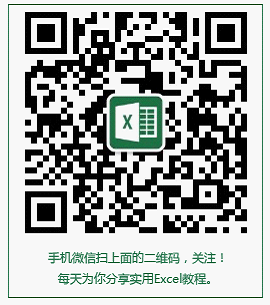
相关推荐:
Excel实用案例:SUBSTITUTE嵌套函数对文本单元格的判断和计算
Excel数字提取技巧:从包含文字的单元格中提取所有数字的万能公式
Excel数字提取技巧:用简单公式从混合文本中提取数字的3种情景
版权申明:
本文作者小可;同时部落窝教育享有专有使用权。若需转载请联系部落窝教育。
